CURSO DE POWERPOINT CON EJERCICIOS PRÁCTICOS
Temas de diapositivas en PowerPoint
Como hemos explicado en anteriores lecciones, tras añadir el contenido textual a nuestra presentación podemos modificar el formato de la fuente, el formato del párrafo y el fondo de las diapositivas. De esta manera podemos personalizar el diseño de nuestra presentación
Sin embargo, existe una manera más rápida y sencilla de modificar estas propiedades de nuestra presentación. Se trata de utilizar temas o plantillas.
Podemos acceder a la opción desde la cinta Diseño:
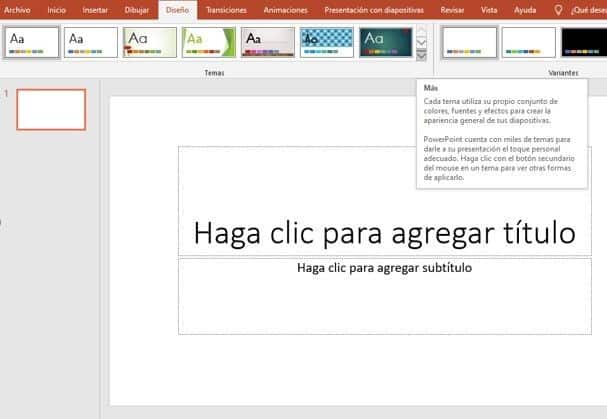
Al dar clic sobre cualquiera de los temas predeterminados que podemos observar se aplicará automáticamente a toda nuestra presentación. Cada uno de los temas tiene definidas como propiedades los colores, las características de la fuente y una serie de efectos. Podremos modificar estas características desde el grupo de opciones Variantes que tenemos a la derecha de los temas predeterminados.
Por otra parte, podemos utilizar más temas o plantillas accediendo a la web de Microsoft Office Online
Hablaremos a continuación de cómo trabajar con el encabezado y pie de página.

